Configuración ASUS RT-G32

- 4036
- 382
- Beatriz Luna
Personalmente, en mi opinión, para el uso en el hogar enrutadores Wi-Fi Asus es mejor que otros modelos. En estas instrucciones, hablaremos sobre cómo configurar el ASUS RT -G32 es uno de los enrutadores inalámbricos más comunes de esta marca. Se considerará establecer un enrutador para Rostelecom y Beeline.

Enrutador Wi-Fi asus RT-G32
Preparándose para configurar
Para empezar, recomiendo descargar la última versión del firmware para el enrutador ASUS RT-G32 del sitio web oficial. Por el momento, este es el firmware 7.0.1.26 - Está más adaptado a varios matices de trabajo en las redes de proveedores de Internet rusos.
Para descargar el firmware, vaya a la página ASUS RT -G32 en el sitio web de la compañía - http: // ru.asus.Com/networks/wireless_routers/rtg32_vb1/. Luego seleccione el elemento "Descargar", responda la pregunta sobre su sistema operativo y descargue el archivo de firmware 7.0.1.26 En la sección "Software", haciendo clic en el enlace "Global".
Además, antes de comenzar a configurar el enrutador, recomiendo verificar que los parámetros correctos se instalen en las propiedades de la red. Para hacer esto, debe realizar las siguientes acciones:
- En Windows 8 y Windows 7, haga clic en la tecla de mouse derecha al icono de conexión con la red directamente en la parte inferior, seleccione "Center for Control of Networks y Total Access", luego, un cambio en los parámetros del adaptador. Luego ver. El tercer punto
- En Windows XP, vaya al "Panel de control" - "Conexión de red" y vaya al siguiente punto
- Haga clic derecho, haga clic en un icono de conexión activa en una red local y haga clic en "Propiedades"
- En la lista de los componentes de red habituales, seleccione el "Protocolo de Internet Versión 4 TCP/IPv4" y haga clic en "Propiedades"
- Asegúrese de que se instalen los parámetros "reciben la dirección IP automáticamente", así como la recepción automática de los servidores DNS. Si este no es el caso, cambie los parámetros.
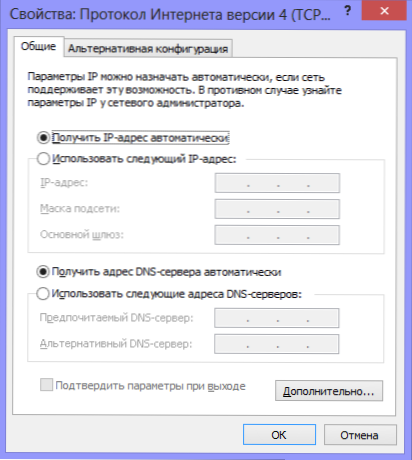
Parámetros de configuración de LAN
Conexión del enrutador

Tipo de enrutador detrás
En la parte posterior del enrutador ASUS RT -G32 encontrará cinco puertos: uno con la firma WAN y cuatro - Lan. En el puerto de la WAN, pegue el cable de su proveedor de Internet y conecte el puerto LAN con un cable con un conector de tarjeta de red de su computadora. Encienda el enrutador en la salida. Una nota importante: no conecte su conexión a Internet que usó antes de comprar un enrutador en la propia computadora. Ni durante la configuración, ni después de que el enrutador esté completamente configurado. Si está conectado durante la configuración, entonces el enrutador no podrá instalar la conexión, y se sorprenderá: ¿por qué hay Internet en la computadora, pero se conecta a través de Wi-Fi, pero escribe eso sin acceso al Internet (el comentario más frecuente en mi sitio).
ASUS RT-G32 Actualización de firmware
Incluso si no comprende las computadoras, la actualización del firmware no debería asustarlo. Esto debe hacerse y no es en absoluto difícil. Simplemente siga cada punto de las instrucciones.
Iniciar cualquier navegador de Internet e ingrese la dirección 192 en la barra de direcciones.168.1.1, haga clic en Enter. En una solicitud de inicio de sesión y contraseña, ingrese un inicio de sesión y contraseña estándar para ASUS RT -G32 - Admin (en ambos campos). Como resultado de esto, caerá en la página de configuración de su enrutador Wi-Fi o "panel de administración".
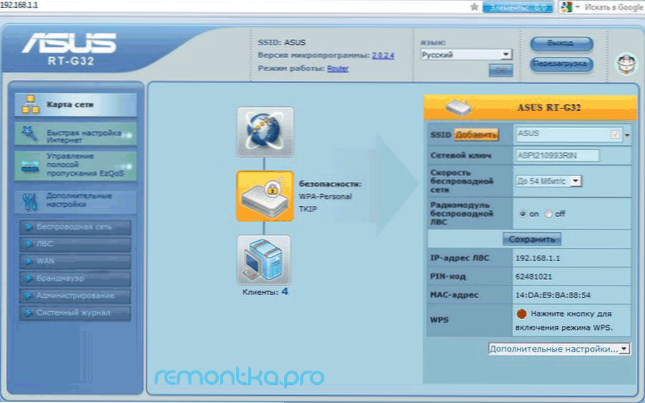
Panel de configuración del rotador
En el menú de la izquierda, seleccione el elemento "Administración", luego la pestaña "Actualice el micro -opram". En el "archivo del nuevo microDrograma", presione la "revisión" e indique la ruta al archivo de firmware que descargamos al principio (ver. Preparándose para configurar). Haga clic en "Enviar" y esperar la finalización de la actualización de firmware. Eso es todo, listo.
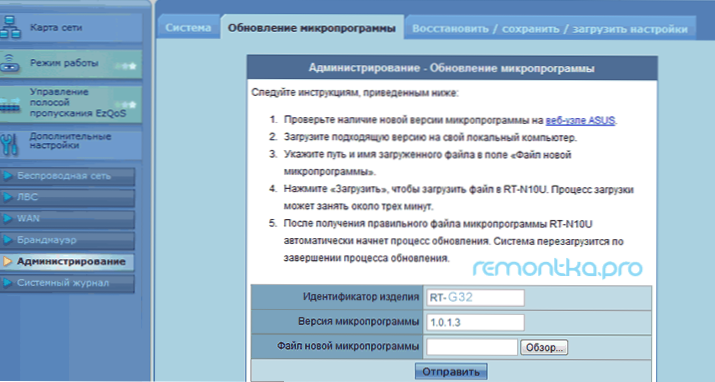
ASUS RT-G32 Actualización de firmware
Al final del proceso de actualización del firmware, se encuentra nuevamente en el "panel de administración" del enrutador (es posible que se le pida que ingrese el inicio de sesión y la contraseña), o no sucederá nada. En este caso, vaya nuevamente para dirigirse a 192.168.1.1
Configuración de PPPOE para conexiones de Rostelecom
Para configurar la conexión a Internet de Rostelecom en el enrutador ASUS RT-G32, seleccione WAN en el menú de la izquierda, luego instale los parámetros de conexión a Internet:
- Tipo de conexión - PPPOE
- Seleccione Puertos IPTV - Sí, si desea que funcione la televisión. Seleccione uno o dos puertos. Internet no funcionará en ellos, pero será posible conectarles un prefijo de televisión para la televisión digital
- Obtenga IP y conecte a los servidores DNS - automáticamente
- Los parámetros restantes no se pueden cambiar
- A continuación, ingrese el inicio de sesión y la contraseña que le proporcionó Rostelecom y guarde la configuración. Si le pide llenar el campo "Host", ingrese algo en el latín.
- Después de un corto tiempo, el enrutador tendrá que instalar la conexión a Internet y, automáticamente, la red estará disponible en la computadora desde la que está configurado.
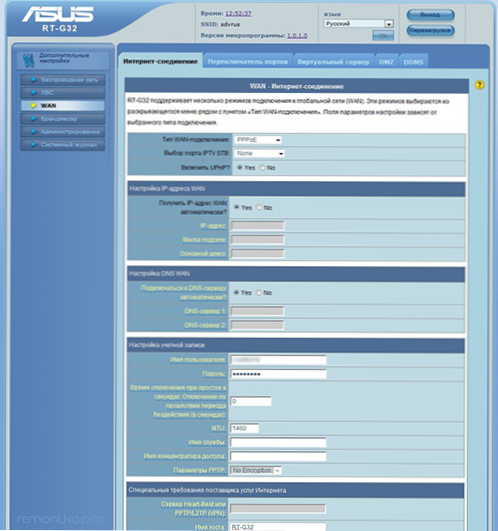
Configuración de conexión PPPOE
Si todo salió y se ha ganado Internet (le recuerdo: no necesita ejecutar Rostelecom en la misma computadora), entonces puede proceder a configurar el acceso al FI de la FI.
Configuración de la conexión L2TP Beeline
Para configurar la conexión para Beeline (no olvide, en la computadora en sí, debe desconectarse), seleccione WAN a la izquierda en la admisión del enrutador, luego establezca los siguientes parámetros:
- Tipo de conexión - L2TP
- Seleccione los puertos de los puertos: sí, seleccione un puerto o dos, si usa la televisión Beeline. Entonces deberá conectar su prefijo de TV al puerto seleccionado
- Obtenga una dirección IP y conecte a DNS - automáticamente
- Nombre de usuario y contraseña: inicio de sesión y contraseña desde Beeline
- Dirección del servidor PPTP/L2TP - TP.Internet.Línea recta.freno
- Los parámetros restantes no se pueden cambiar. En nombre del anfitrión, escriba algo en inglés. Guardar la configuración.
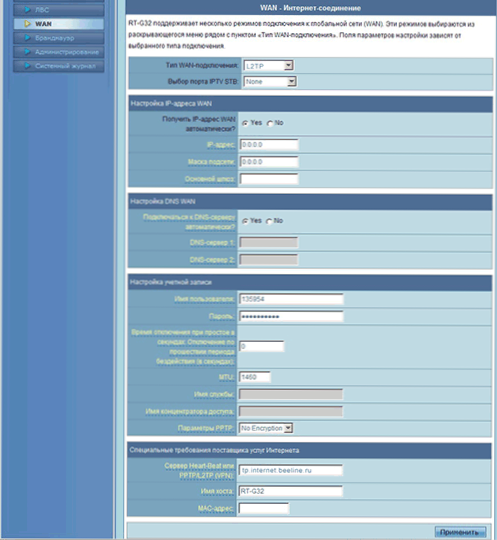
Configuración de la conexión L2TP
Si todo se hizo correctamente, luego, después de un corto tiempo, el enrutador ASUS RT-G32 instalará la red e Internet estará disponible. Puede configurar los parámetros de la red inalámbrica.
Configuración de Wi-Fi en ASUS RT-G32
En el menú Panel de configuración, seleccione la red inalámbrica y complete los parámetros en la pestaña General:- SSID es el nombre del punto de acceso WI -FI, cómo lo identificará entre los vecinos
- Código del país: es mejor elegir Estados Unidos (por ejemplo, si tiene un iPad, puede funcionar de manera inadecuada si la Federación de Rusia se indica allí)
- Método de verificación de autenticidad - WPA2 -personal
- Clave WPA preliminar: su contraseña en wi -fi (invente usted mismo), al menos 8 caracteres, latín y números
- Aplicar configuraciones.
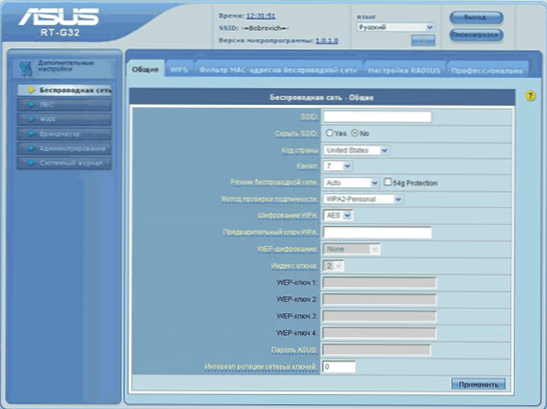
Configuración de seguridad de Wi-Fi
Eso es todo. Ahora puede intentar conectarse a Internet en una red inalámbrica desde una tableta, una computadora portátil o cualquier otra cosa. Todo debería funcionar.
Si hay algún problema, te recomiendo que veas este artículo.

